Керуйте іграми на Windows за допомогою телефону Android за допомогою Monect
Різне / / February 12, 2022
Кілька днів тому ми поділилися Програма для Android, за допомогою якої можна перетворити свій пристрій на джойстик і керувати комп'ютерними іграми. Однак у багатьох користувачів, які працюють на 64-розрядних машинах Windows, виникли проблеми через непідписані драйвери, надані програмою. Щоб все виправити, сьогодні я збираюся поділитися дивовижною програмою для Android під назвою Monect Portable це дозволить вирішити цю ситуацію (і здути ваш розум!).
Програма не тільки бездоганно підключається до комп’ютера під керуванням операційної системи Windows, але ви також можете використовувати акселерометр Android для керування елементами комп’ютерних ігор. Так я серйозно! Ви можете керувати своїм автомобілем під час гонок, просто нахиляючи телефон вліво або вправо. Додаток також надає додаткові функції, такі як провідник файлів, керування сенсорною панеллю, режим презентації PowerPoint тощо. Але для публікації ми зосередимося лише на функції джойстика.
Встановлення та використання Monect Portable
Встановити Додаток Monect на вашому смартфоні Android із магазину Play і завантажити сервер на свій комп'ютер. Сервер Monect — це портативна програма, яка не встановлює жодного драйвера на ваш комп’ютер, а працює як служба.
Після першої ініціалізації він запускається автоматично щоразу під час завантаження комп’ютера. Серверний додаток не повністю перекладено англійською, але це не буде проблемою. Програма підключається через Wi-Fi або Bluetooth, і вона автоматично виявляє сервер після ініціалізації та додавання до білого списку брандмауера Windows.


Monect пропонує три типи різних джойстиків для різних ігрових потреб. Перший є RaceMode який використовує G-сенсор вашого телефону для гри в гонки. Якщо вам не зручно користуватися G-сенсором, є можливість вимкнути його та використовувати кнопки для керування ліворуч і праворуч.
Другий простий Джойстик який можна використовувати для аркадних ігор, і останній Режим FPS який дає спеціальні ключі для гри від першої та третьої особи ігри-стрілялки. І режим Joystick, і контролери RaceMode досить хороші, щоб грати в будь-який гонки і аркадні ігри, але для керування в режимі FPS потрібні додаткові кнопки, наприклад, присідання та стрибки.



Коли ви запускаєте гру, не починайте її відразу. Спочатку перейдіть до параметра керування грою та налаштуйте різні елементи керування на Monect Hid Device. Під час налаштування контролера для гонкової гри вимкніть G-Sensor і скористайтеся традиційними кнопками для простоти. Під час гри ви можете ввімкнути датчик, щоб використовувати акселерометр.
Покінчивши з іграми, не забудьте перевірити інші чудові функції програми, за допомогою яких ви можете керувати відтворенням медіа та презентацією на своєму комп’ютері. Ви також можете використовувати програму як мультисенсорну сенсорну панель для Windows.


Видалення Monect
Програму на телефоні можна видалити за допомогою менеджера програм Android. Оскільки сервер настільного комп’ютера не постачається з програмою видалення, вам доведеться видалити його вручну. Відкрийте диспетчер завдань Windows, знайдіть MonectServerService на вкладці «Служби» та зупиніть його. Тепер просто видаліть папку, куди ви спочатку розпакували сервер.
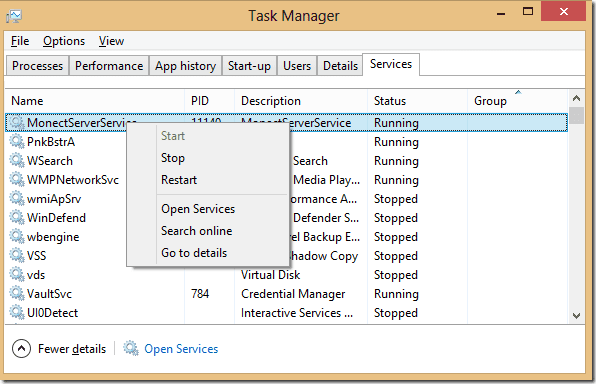
Завершення служби вручну необхідно для зняття системного блокування. Якщо ви все ще не можете видалити папку, завершіть процес Monect і повторіть спробу.
Висновок
Чудово, чи не так? Кожна функція програми дивовижна, і я впевнений, що геймерам вона сподобається. Особисто мені дуже сподобається одне доповнення в програмі, а саме вібраційний зворотній зв’язок ігор. Мені дуже подобається, як традиційні контролери вібрують, коли я розбиваю свою машину.
Востаннє оновлено 03 лютого 2022 року
Наведена вище стаття може містити партнерські посилання, які допомагають підтримувати Guiding Tech. Однак це не впливає на нашу редакційну чесність. Зміст залишається неупередженим та автентичним.



